
Z vnosom ukazov na "ukazno vrstico" v operacijskih sistemih družine Windows, lahko rešite različne naloge, vključno s tistimi, ki jih ni mogoče rešiti prek grafičnega vmesnika ali pa je veliko težje. Ugotovimo, kako v operacijskem sistemu Windows 7 lahko to orodje odprete na različne načine.
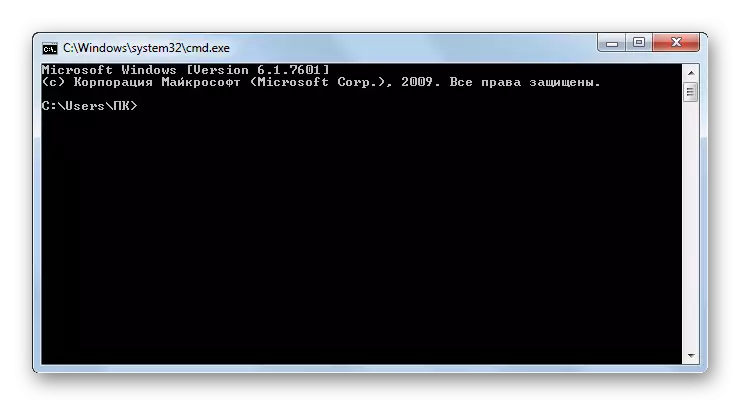
Glavne pomanjkljivosti te metode je, da se vsi uporabniki ne uporabljajo za ohranjanje različnih kombinacij vroče tipk in zagon ukazov, kot tudi dejstvo, da na podoben način ne morejo aktivirati od osebe upravitelja.
Metoda 2: "Start" meni
Oba težava sta rešena s tekom skozi meni "Start". Uporaba te metode, ni treba obdržati različnih kombinacij in ukazov v glavi, in lahko začnete tudi program programa od osebe skrbnika.
- Kliknite »Start«. V meniju pojdite na ime "Vsi programi".
- Na seznamu aplikacij kliknite na mapo »Standardna«.
- Odpre se seznam aplikacij. Ima ime "ukazna vrstica". Če ga želite zagnati v običajnem načinu, potem, kot vedno, kliknite na to ime dvojno s pritiskom na levi gumb miške (LKM).
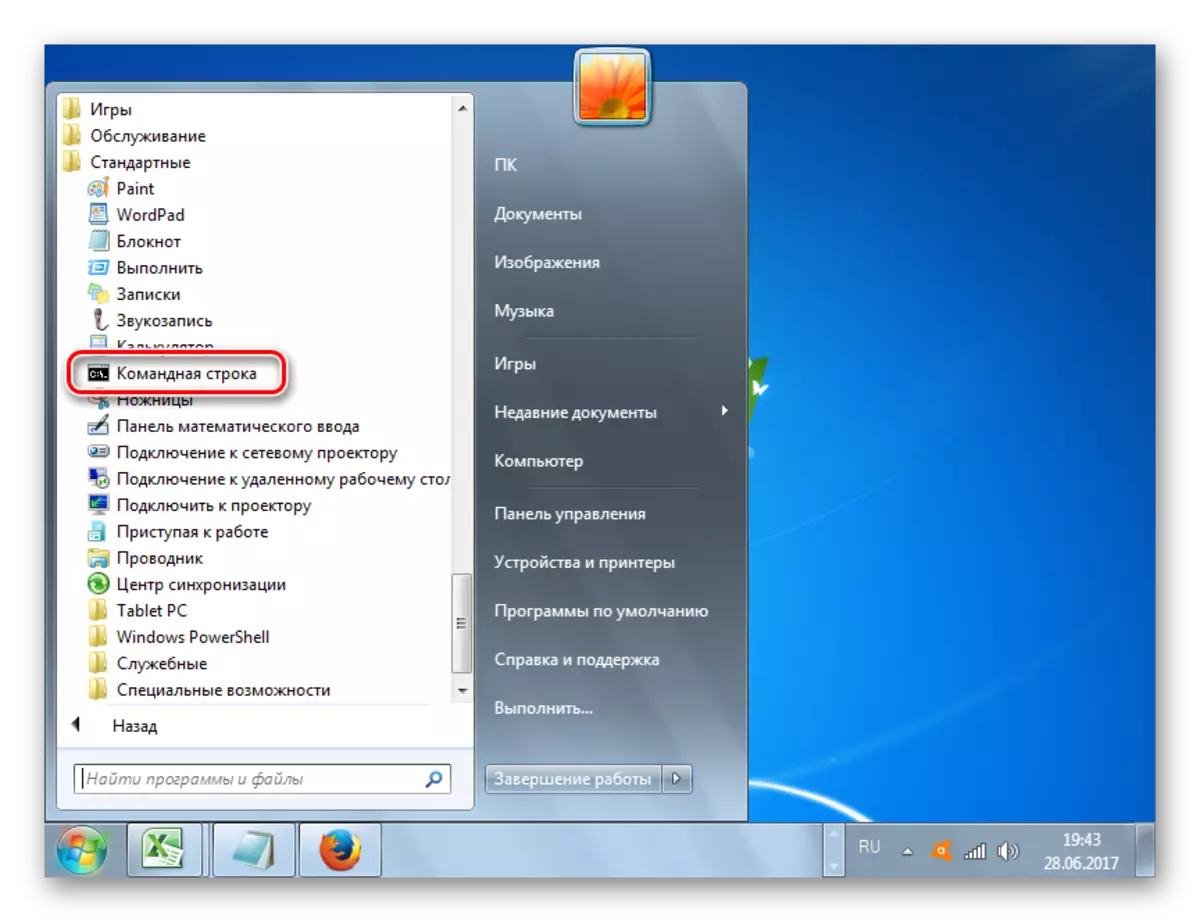
Če želite to orodje aktivirati od osebe skrbnika, kliknite na ime desne miške (PCM). Na seznamu izberite izbiro, da »Zaženite na skrbniško ime«.
- Aplikacija se bo začela od osebe upravitelja.
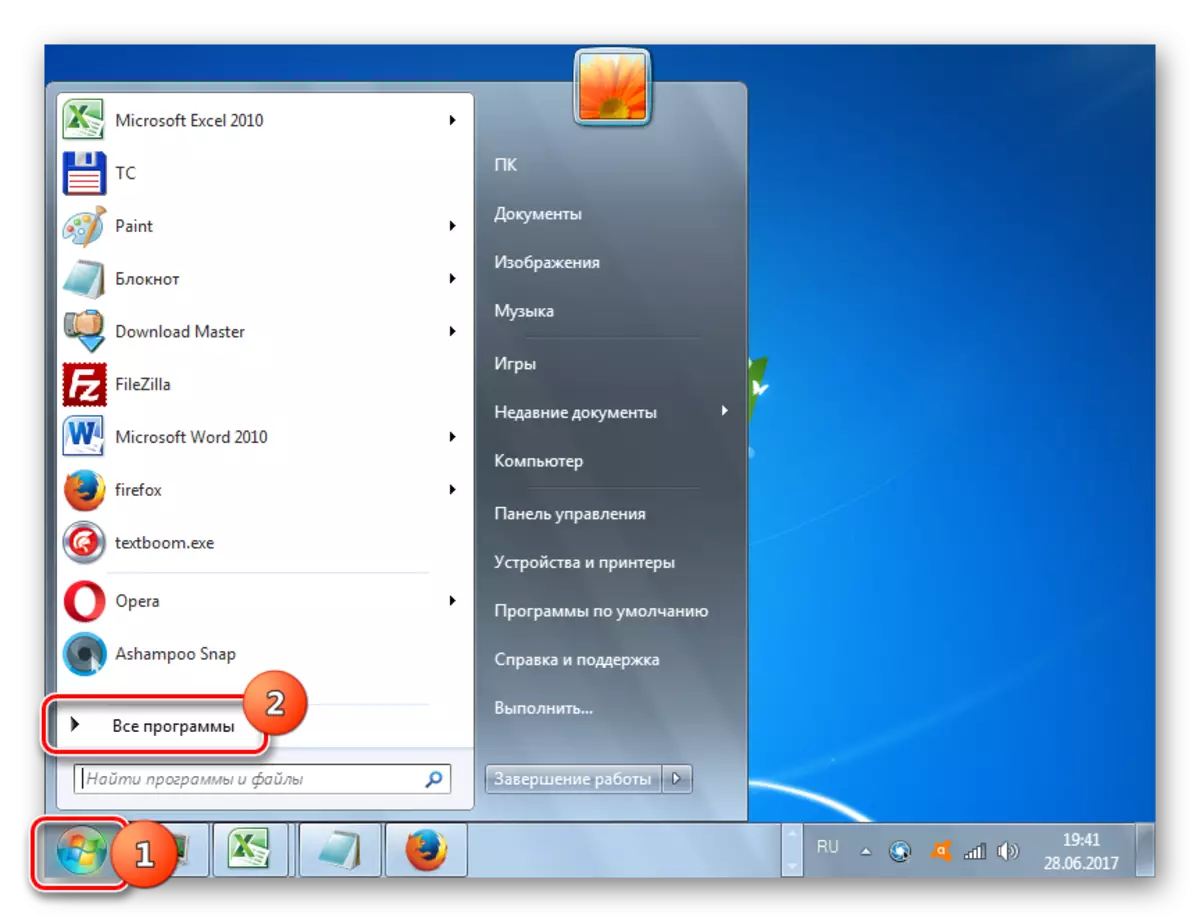
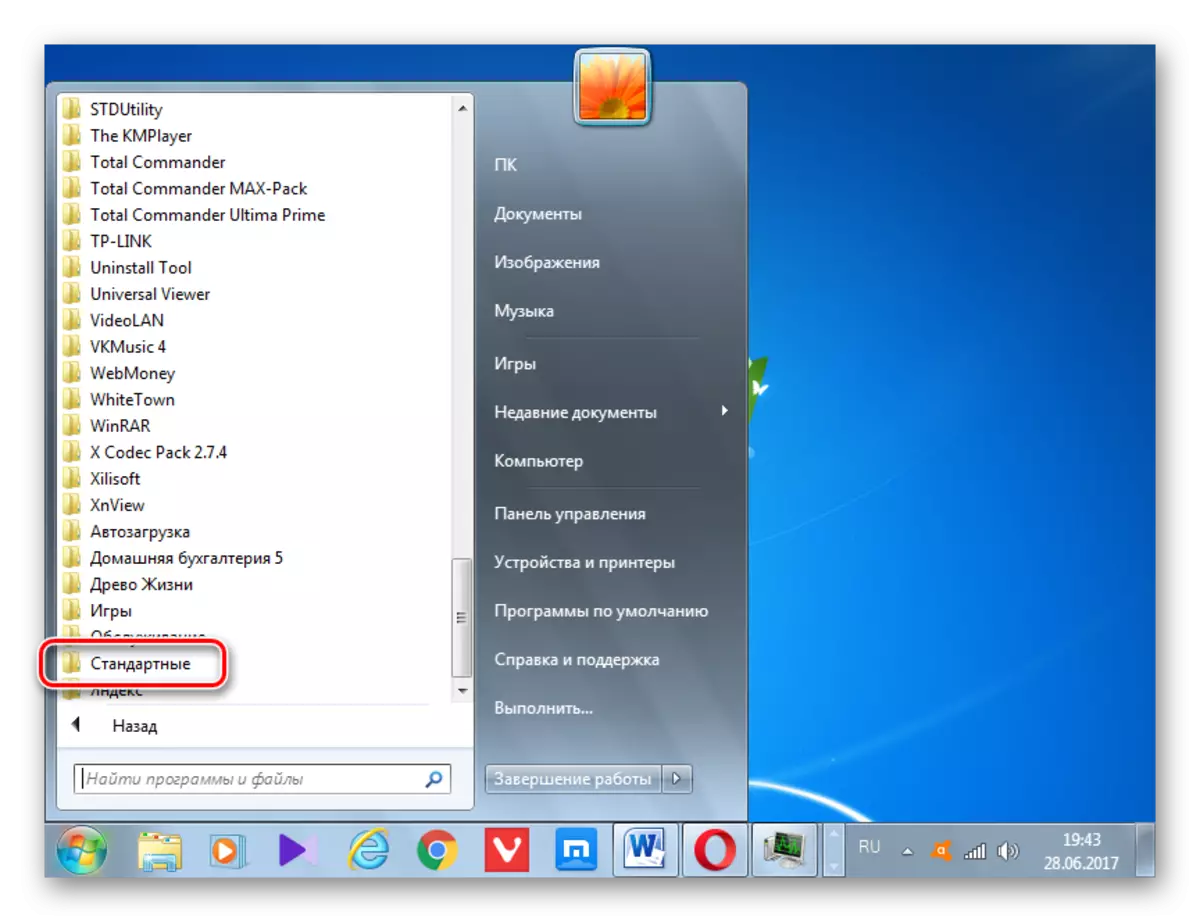
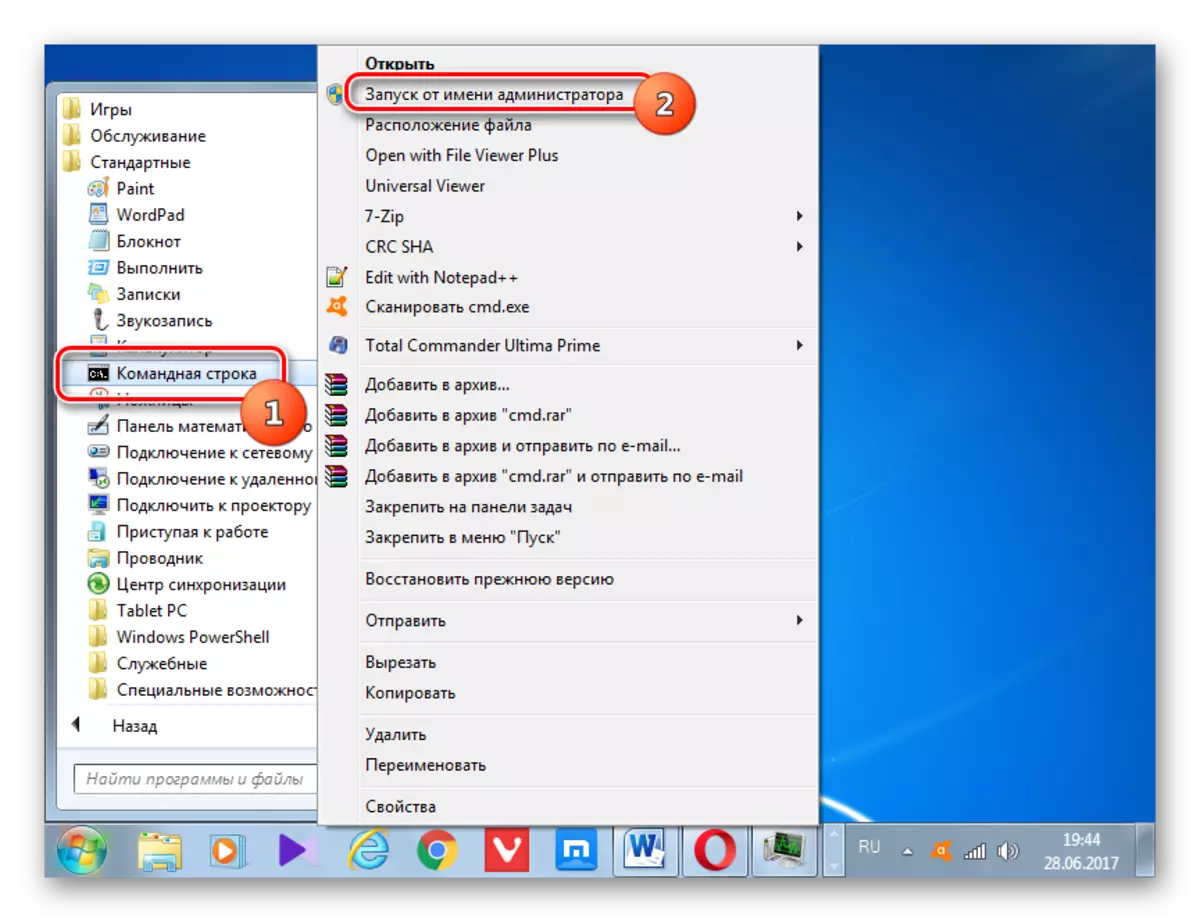

3. način: Uporaba iskanja
Aplikacija, ki jo potrebujemo, tudi v imenu skrbnika, se lahko aktivira tudi z uporabo iskanja.
- Kliknite »Start«. V polju »Poišči programe in datoteke«, vnesite diskrecijsko pravico bodisi:
CMD.

Bodisi glasuje:
Ukazna vrstica

Pri vnosu teh izrazov v rezultate izdaje v bloku "Program", v skladu z imenom "CMD.exe" ali "ukazna vrstica". Poleg tega iskalna poizvedba ni niti popolnoma vstavljena. Že po delno vnesli zahtevo (na primer, "ukaze"), se želeni objekt prikaže v izdajo. Kliknite na njegovo ime, da začnete želeno orodje.
Če želite aktivirati v imenu skrbnika, nato kliknite na rezultat izdajanja PCM. V meniju, ki se odpre, izberite možnost, da »Zaženite na skrbniku«.
- Aplikacija se bo začela v načinu, ki ste ga izbrali.
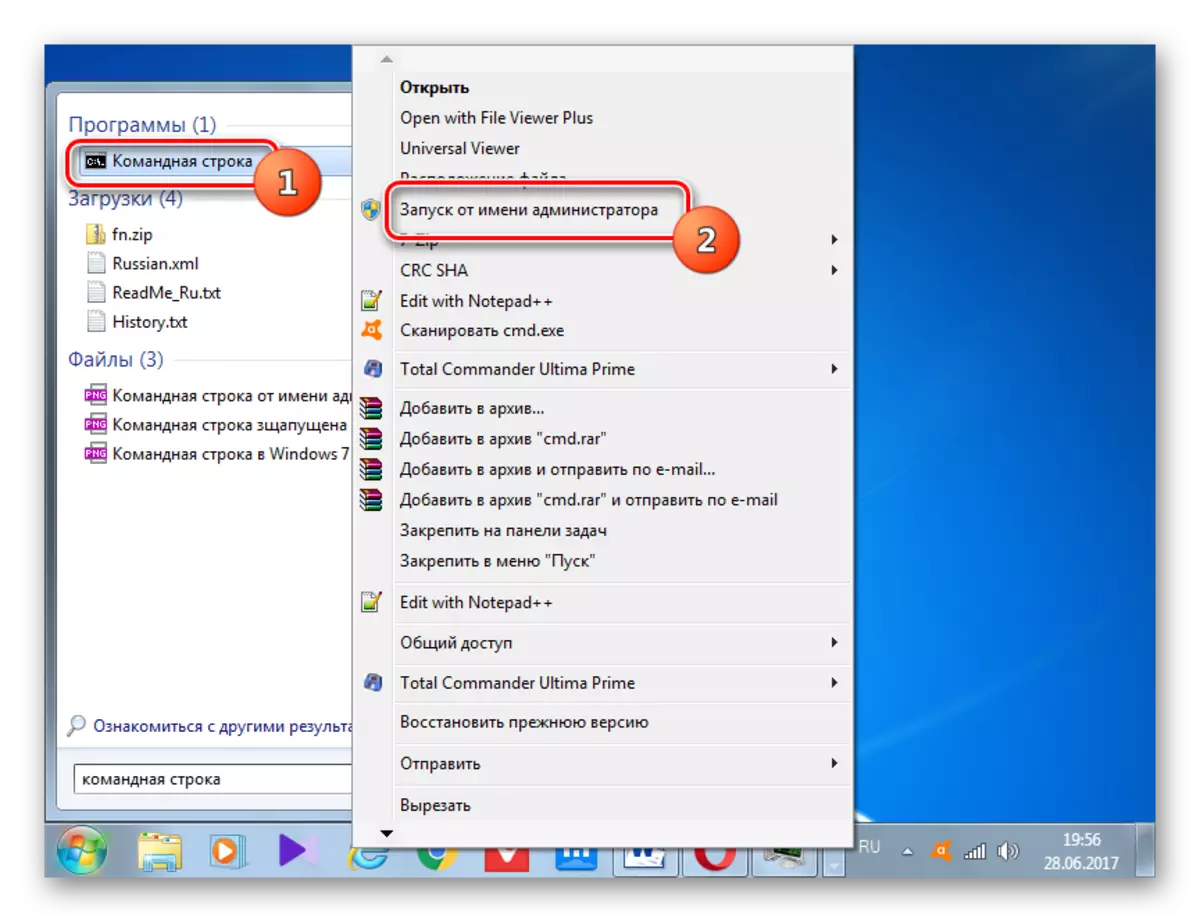
Metoda 4: Datoteka z neposredno vožnjo
Ko se spomnite, smo govorili o začetku vmesnika ukazne vrstice z uporabo izvršljive datoteke CMD.exe. Iz tega lahko sklepamo, da program obstaja možnost, da se izvaja z aktiviranjem te datoteke z obračanjem v imenik svoje lokacije z operacijskim sistemom Windows Dirigent.
- Relativna pot do mape, kjer je datoteka CMD.exe naslednje:
% Winder% System32
Glede na to, da je v veliki večini primerov Windows nameščena na C diska, nato pa je skoraj vedno absolutna pot do tega kataloga tovrstna:
C: Windows System32
Odprite Windows Explorer in vnesite katero koli od teh dveh poti v naslovno vrstico. Po tem, izberite naslov in kliknite Enter ali pritisnite ikono kot puščico na desni strani za vnos naslova.
- Odpre se imenik lokacije datotek. Iščemo predmet, imenovan "cmd.exe". Če želite, da je iskanje bolj priročno, ker je veliko datotek, lahko kliknete na polje "Ime" na vrhu okna. Po tem pa so elementi poravnani po abecednem vrstnem redu. Če želite začeti postopek začetka, kliknite dvakrat z levim gumbom miške na najdeni datoteki CMD.exe.

Če je treba aplikacijo aktivirati od osebe skrbnika, potem, kot vedno, kliknite na PCM datoteko in izberite "Zaženi na ime skrbnika."
- Orodje, ki vas zanima, se izvaja.

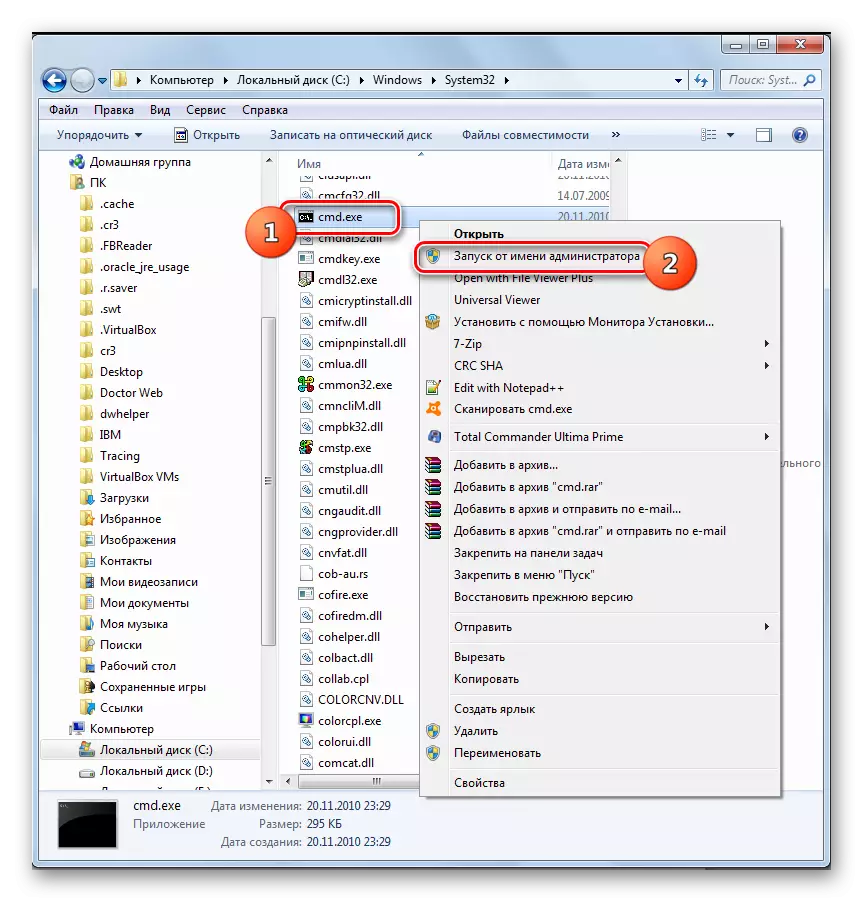
Hkrati ni treba uporabiti niza naslova, da uporabite naslovno vrstico, da gredo na dirigent na imenik umestitve. Premikanje se lahko izvede tudi s pomočjo navigacijskega menija, ki se nahaja v sistemu Windows 7 na levi strani okna, vendar seveda ob upoštevanju zgoraj navedenega naslova.

Metoda 5: Naslovna vrstica raziskovalca
- To lahko storite še lažje, tako da ga poganjamo v naslovno vrstico tekočega prevodnika polne poti do datoteke CMD.exe:
% Windir% System32 cmd.exe
Ali
C: Windows System32 cmd.exe
Ko vnesete vneseni izraz, kliknite Enter ali kliknite puščico na desni strani naslovnice.
- Program se bo začel.


Torej, niti ni treba iskati CMD.exe v vodniku. Toda glavna pomanjkljivost je, da ta metoda ne predvideva aktiviranja v imenu upravitelja.
Metoda 6: Začnite za določeno mapo
Obstaja precej zanimiva možnost za aktiviranje "ukazne vrstice" za določeno mapo, vendar na žalost, večina uporabnikov ne ve, o njem.
- Pojdite v mapo v raziskovalcu, na katerega želite uporabiti »ukazno vrstico«. Z desno tipko miške kliknite, hkrati držite tipko Shift. Zadnji pogoj je zelo pomemben, saj če ne pritisnete Shift, se zahtevana postavka ne bo prikazala na kontekstualnem seznamu. Po odprtju seznama ustavite možnost »Open ukazne ukaze«.
- Začne se "ukazna vrstica" in glede na imenik, ki ste ga izbrali.
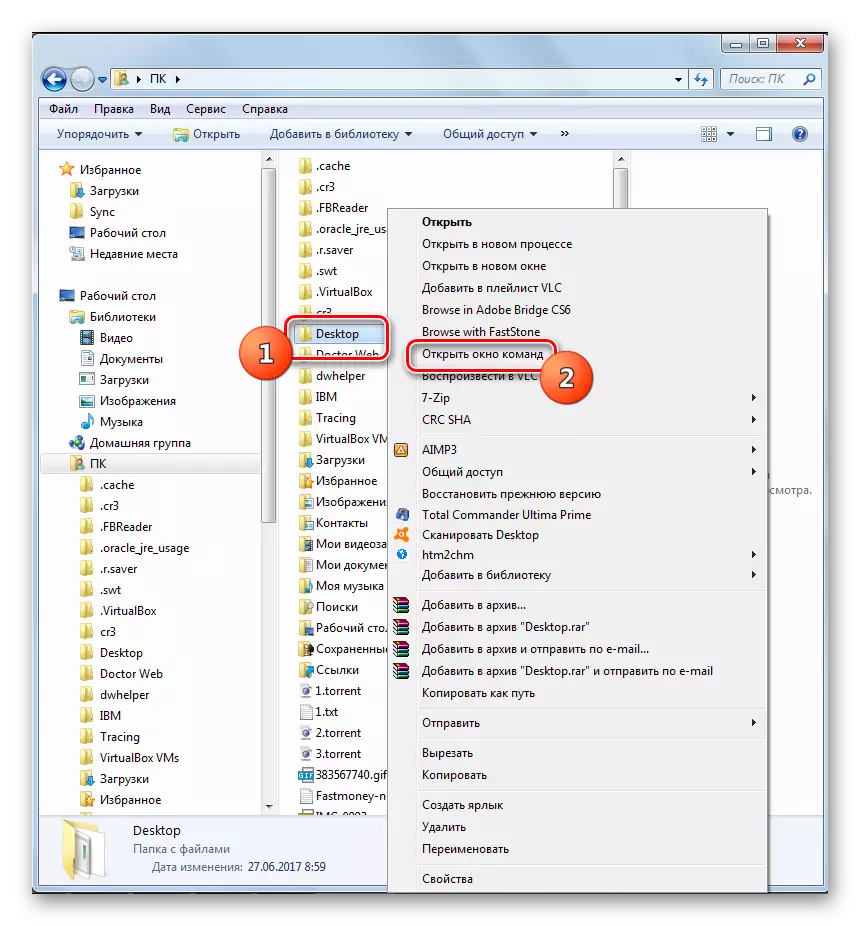
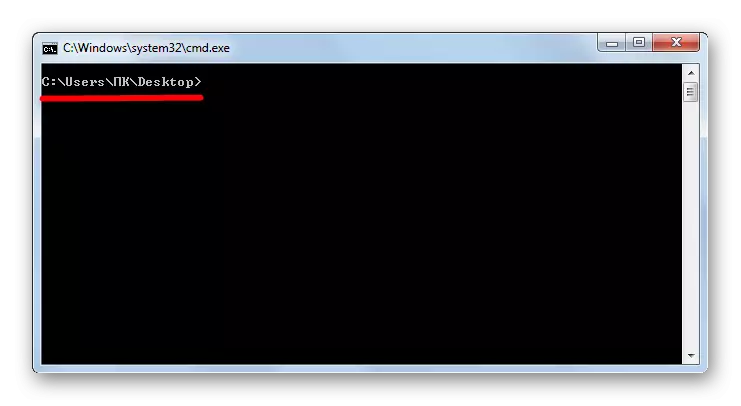
Metoda 7: Oblikovanje nalepk
Obstaja možnost aktiviranja "ukazne vrstice", ki je predhodno oblikovala bližnjico na namizju, ki se nanaša na CMD.exe.
- Kliknite PCM na katerem koli mestu na namizju. Na seznamu kontekst ustavite izbiro za "Ustvari". Na dodatnem seznamu pojdite na "etiket".
- Začne se okno za ustvarjanje etiket. Kliknite na gumb "Pregled ...", da določite pot do izvršljive datoteke.
- Odpre se majhno okno, kjer morate iti v imenik umestitve CMD.exe na naslov, ki je bil že predpisan prej. Potrebno je poudariti CMD.exe in kliknite »V redu«.
- Ko je naslov objekta prikazan v oknu za ustvarjanje nalepk, kliknite Naprej.
- V naslednjem oknu je dodeljena ime nalepke. Privzeto ustreza imenom izbrane datoteke, to je v našem primeru "cmd.exe". To ime lahko ostane, kot je, vendar ga lahko spremenite z dvigovanjem katerega koli drugega. Glavna stvar je, da pogledate to ime, ste razumeli, za začetek, na katerem je ta bližnjica odgovorna. Na primer, lahko vnesete izraz "ukazna vrstica". Po vnosu imena pritisnite »Pripravljen«.
- Oznaka bo oblikovana in prikazana na namizju. Če želite zagnati orodje, je dovolj dvakrat klik na to lkm.
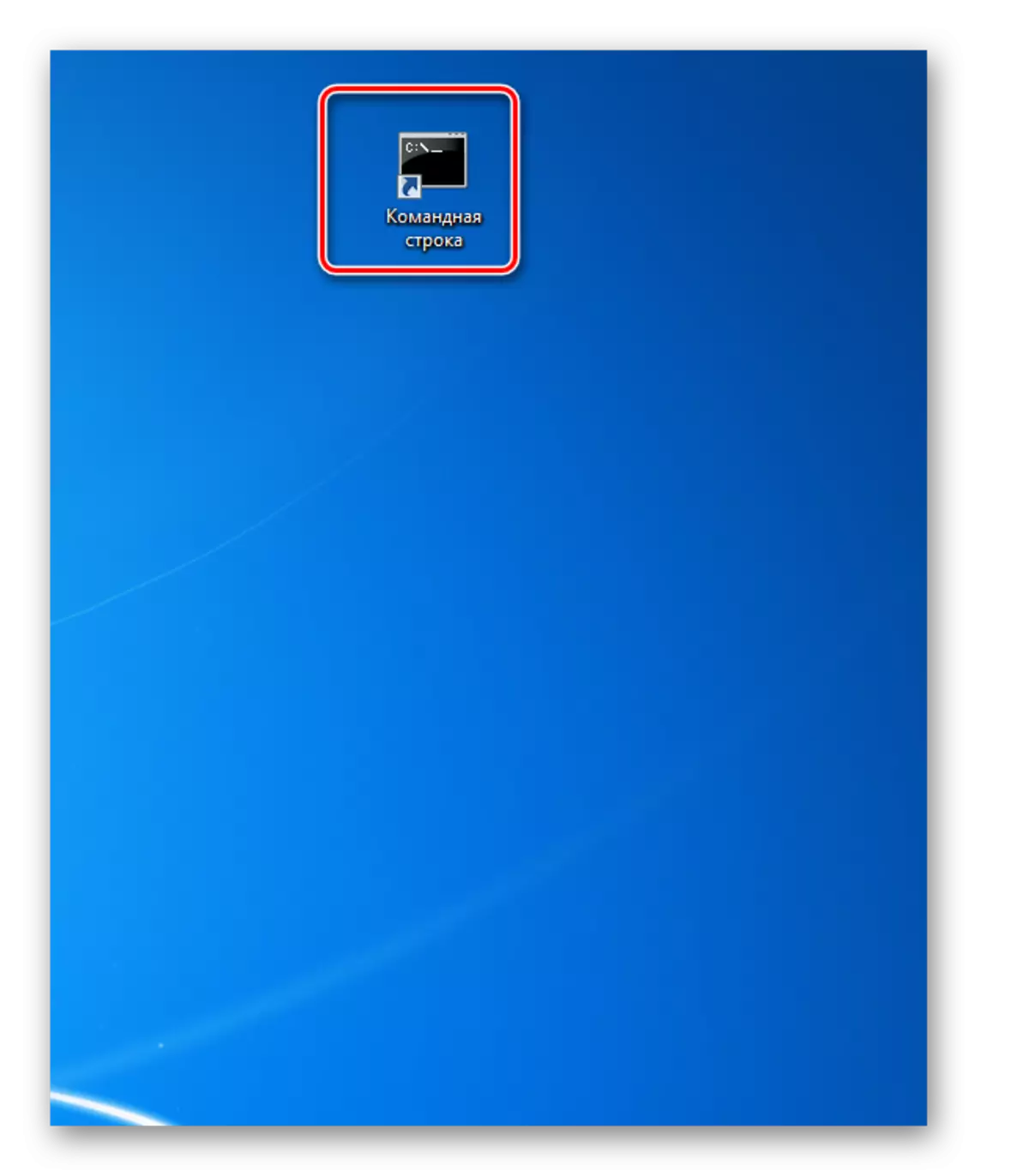
Če želite aktivirati od osebe skrbnika, potem morate klikniti na PCM nalepko in izberite "STARTUP iz skrbniškega imena" na seznamu.
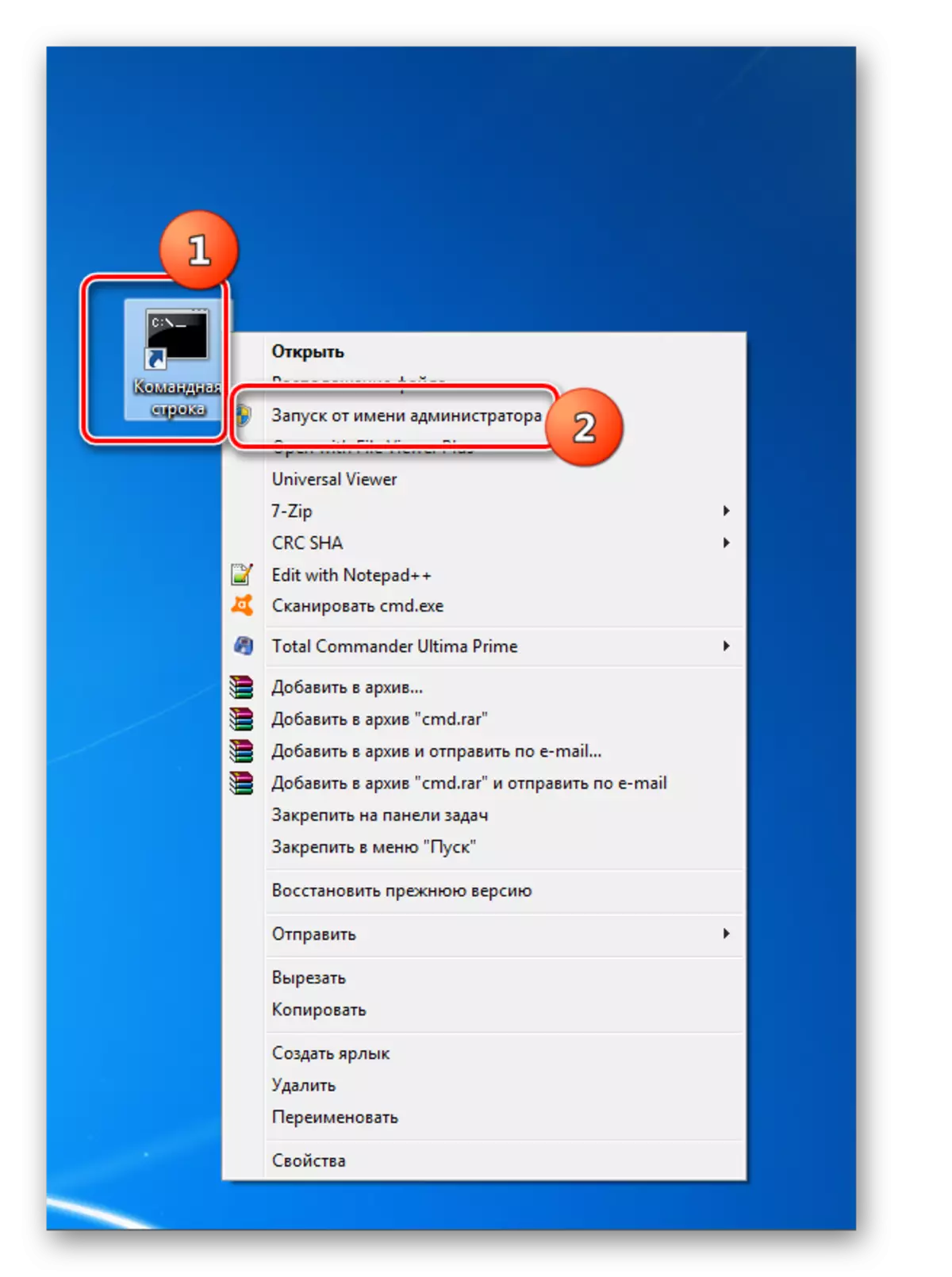
Kot lahko vidimo, da aktiviramo "ukazno vrstico" s pomočjo bližnjice, boste morali Tinker enkrat malo, vendar v prihodnosti, ko je nalepka že ustvarjena, ta možnost aktiviranje CMD.exe datoteke bo biti najhitrejši in najlažji od vseh zgoraj navedenih metod. Hkrati vam bo omogočilo, da zaženete orodje, tako v normalnem načinu kot na osebo skrbnika.
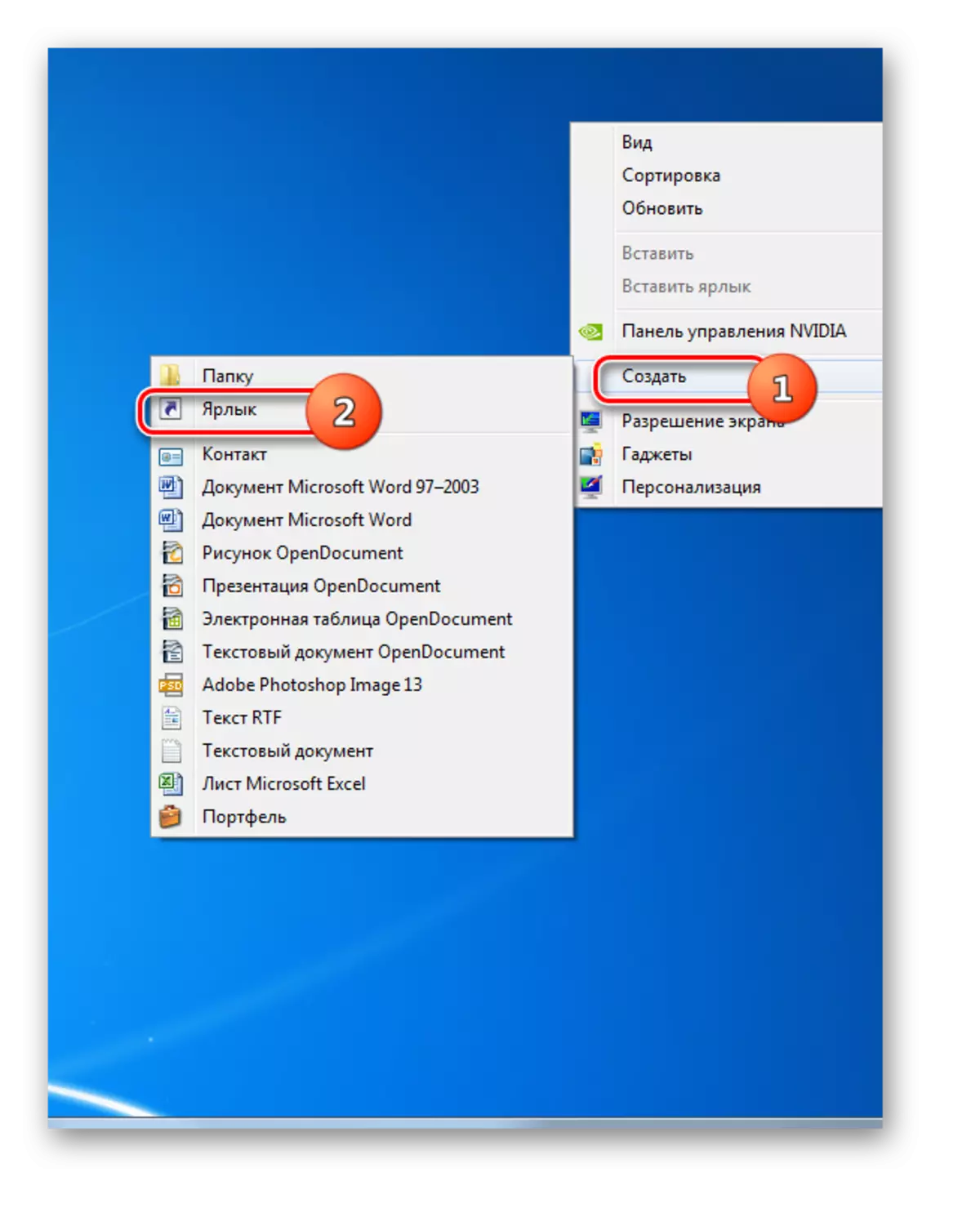
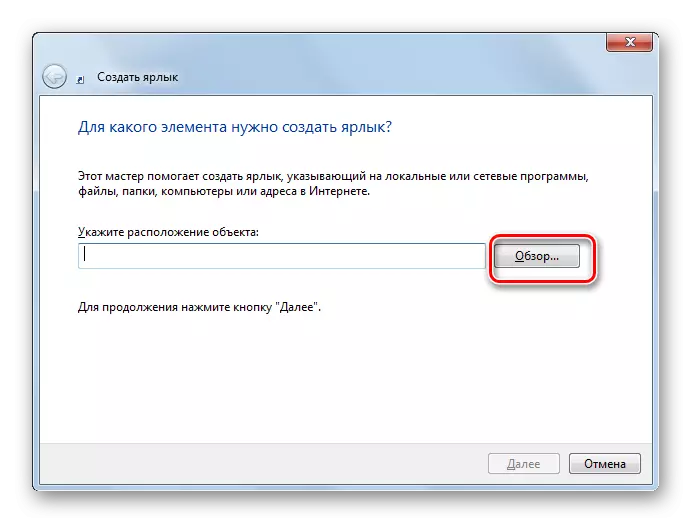
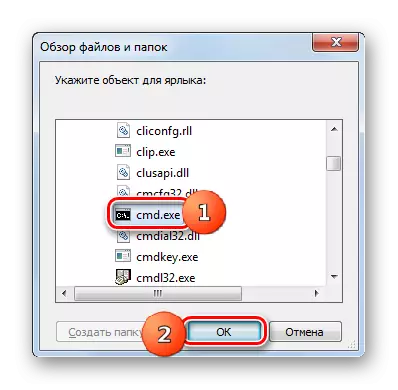


Obstaja kar nekaj možnosti za uvedbo "ukazne vrstice" v sistemu Windows 7. Nekateri od njih podpirajo aktiviranje v imenu upravitelja, drugi pa niso. Poleg tega je mogoče to orodje zagnati za določeno mapo. Najbolj optimalna možnost je, da vedno lahko hitro zaženete CMD.exe, tudi v imenu skrbnika, je ustvariti bližnjico na namizju.
